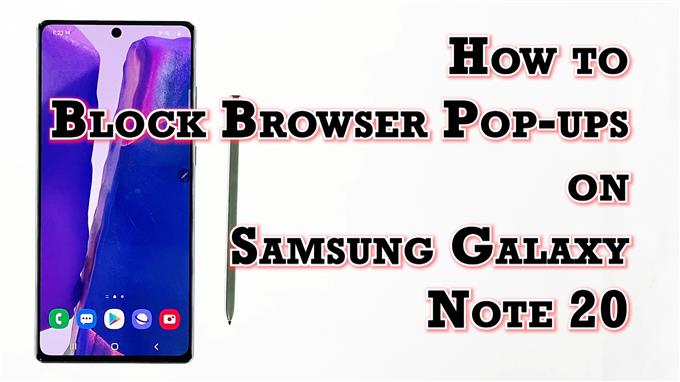Esta publicación lo ayudará a bloquear las ventanas emergentes en el Galaxy Note 20 utilizando el bloqueador de ventanas emergentes incorporado en el navegador de Internet de Samsung. Siga leyendo si necesita ayuda para evitar ventanas emergentes no deseadas, ya sea una aplicación aleatoria o un malware que interfiera con sus actividades de navegación.
Bloqueadores de elementos emergentes integrados
La mayoría de las aplicaciones del navegador incorporan bloqueadores de ventanas emergentes que están programados para evitar que las pantallas emergentes no deseadas se abarroten e interfieran con su experiencia de navegación. Se puede acceder a cada uno de estos bloqueadores de ventanas emergentes a través de la configuración de su navegador, particularmente en la sección de privacidad u otros menús relevantes en navegadores específicos.
Las ventanas emergentes suelen consistir en productos o funciones publicitados de diferentes sitios web. La forma de aparecer definitivamente capta la máxima atención de los usuarios finales, especialmente si presentan animaciones y colores brillantes. Algunas ventanas emergentes se abren en una pestaña secundaria, mientras que otras se muestran como una ventana completamente nueva. Muchos usuarios encuentran este comportamiento emergente bastante irritante y, por lo tanto, optan por bloquearlos.
Si se está preguntando cómo encontrar y configurar el bloqueador de ventanas emergentes en la configuración del navegador del Galaxy Note, he presentado un tutorial paso a paso para su referencia.
Y así es como se hace.
Pasos sencillos para bloquear ventanas emergentes en el navegador integrado de Note 20
Los siguientes pasos se aplican específicamente al navegador de Internet Samsung integrado en el Galaxy Note 20. La detención de los bloqueadores de ventanas emergentes en otros navegadores como Chrome o Firefox se puede llevar a cabo mediante un procedimiento diferente.
1. Para comenzar, toque el Navegador de Internet Samsung en la parte inferior de la pantalla de inicio. Al hacerlo, se cargará la aplicación del navegador.

Si no ve este icono en la pantalla de inicio, deberá acceder a él desde el visor de aplicaciones o la pantalla de aplicaciones. Simplemente desplácese hacia arriba desde la parte inferior de la pantalla de inicio para iniciar el visor de aplicaciones y luego busque el icono de la aplicación del navegador Samsung.
2. En la pantalla principal de la aplicación del navegador de Samsung, toque el icono de menú representado por tres líneas horizontales cortas ubicado en la esquina inferior derecha.

Aparecerá un menú emergente con los principales controles de navegación.
3. Localice y luego toque el Configuraciones icono para continuar.

Se abre otra ventana, destacando la configuración de Internet básica y avanzada que puede usar y administrar.
4. Desplácese hacia abajo hasta la sección Avanzado y luego toque Sitios y descargas.

Las funciones y opciones relevantes se cargarán en la siguiente pantalla.
5. Vaya al Sitios sección y luego alternar para encender el interruptor junto a Bloquea los anuncios.

Hacerlo habilita el bloqueador de ventanas emergentes del navegador.
Cuándo bloquear o permitir ventanas emergentes
Los bloqueadores de ventanas emergentes son básicamente software que están programados para evitar que aparezcan ventanas o pantallas emergentes en un sitio web. En dispositivos Samsung como el Note 20, un bloqueador de ventanas emergentes se encuentra entre las funciones integradas del navegador de Internet predeterminado. Esta función se puede activar o desactivar desde la configuración de la aplicación del navegador. Cuando está habilitado, las pequeñas ventanas emergentes se bloquean y, por lo tanto, no pueden aparecer mientras se navega por la web.
Puede dejar habilitado el bloqueador de ventanas emergentes de su navegador para evitar molestias, incluidos anuncios y malware.
Sin embargo, también hay algunos sitios web que utilizan ventanas emergentes para la navegación del sitio, incluido el inicio de sesión o el proceso de inicio de sesión. Otros sitios incluso usan ventanas emergentes para habilitar funciones personalizadas.
Estos son los casos en los que sería necesario deshabilitar el bloqueador de ventanas emergentes de su navegador. De lo contrario, determinadas páginas o sitios no podrían funcionar según lo previsto.
Para deshabilitar el bloqueador de elementos emergentes, simplemente mueva el interruptor del bloqueador de elementos emergentes para activarlo. APAGADO.
Puede mantener esta configuración solo cuando se necesitan ventanas emergentes.
En algunos navegadores como Chrome, los usuarios pueden establecer la configuración para permitir y bloquear ventanas emergentes de un sitio o página específicos.
Aparte de las ventanas emergentes, también puede configurar la configuración de su navegador para bloquear las notificaciones no deseadas del sitio. Simplemente toque las notificaciones debajo de los sitios y descargas, luego seleccione el Permitir o Bloquear opción de sitios del menú rápido. En la siguiente pantalla, toque el interruptor Activado para permitir o bloquear notificaciones de sitios web específicos.
Por qué bloquear ventanas emergentes
El bloqueo de ventanas emergentes puede brindarle una experiencia de navegación más fluida. Imagínese lo molesto que puede ser cuando visita un sitio nuevo y, de repente, la pantalla comienza a llenarse de cuadros de anuncios emergentes y pancartas.
Algunas de estas ventanas emergentes también contienen animaciones o sonidos extensos que pueden distraer, mientras que otras hacen que sea imposible navegar por una página web. Peor aún si las ventanas emergentes contienen códigos maliciosos, como software espía, que están programados para arruinar aplicaciones específicas o incluso todo el sistema operativo de su dispositivo.
Otras formas de bloquear ventanas emergentes
Además de los bloqueadores de ventanas emergentes incorporados, también puede hacer uso de algunas aplicaciones de terceros que están programadas para bloquear ventanas emergentes. Entre las herramientas ampliamente utilizadas para este propósito se incluyen AppBrain, AdAway, AdGuard, Adblock Plus Samsung Internet, Turbo Browser, TrustGo Ad Detector y Disconnect Pro, por nombrar algunas. Estas aplicaciones se pueden descargar de forma gratuita o mediante una compra única a través de Play Store.
Solo asegúrese de leer reseñas anteriores para que pueda comprender qué herramienta hace un gran trabajo al bloquear ventanas emergentes sin desencadenar ningún tipo de comportamiento adverso en su dispositivo.
Aún aparecen ventanas emergentes?
En el caso de que siga viendo ventanas emergentes de sitios específicos incluso después de activar el bloqueador de ventanas emergentes en su navegador, puede deberse a que se ha suscrito a ese tipo de notificaciones. En este caso, deberá desactivar las notificaciones para ese sitio.
Espero que esto ayude!
Más tutoriales en video
Para ver tutoriales más completos y clips de solución de problemas en diferentes teléfonos móviles y tabletas, no dude en visitar el canal AndroidHow en YouTube en cualquier momento.
Es posible que también desee leer:
- Cómo bloquear anuncios emergentes en Google Chrome (Android 10)
- Cómo bloquear anuncios emergentes en Samsung Internet (Android 10)
- Cómo eliminar anuncios emergentes y malware en Galaxy S20